Como montar a unidade USB no Kali Linux
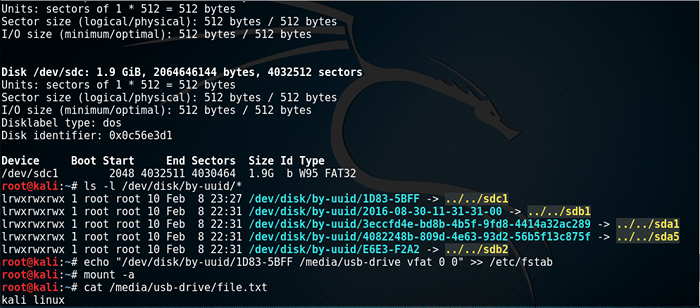
- 4772
- 778
- Mr. Mitchell Hansen
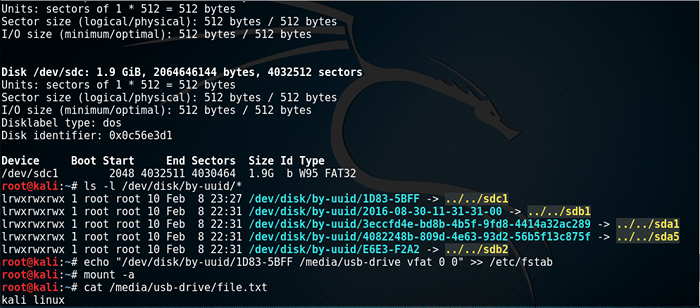
Objetivo
O procedimento sobre como montar a unidade USB no Kali Linux não é diferente de qualquer outra distribuição do Linux. O Kali Linux foi usado por este guia para fornecer etapas simples de seguir sobre como montar o USB Drive no Linux.
Sistema operacional e versões de software
- Sistema operacional: - Kali Linux
Requisitos
O acesso privilegiado ao seu sistema Kali Linux será necessário.
Dificuldade
FÁCIL
Convenções
- # - requer que os comandos Linux sejam executados com privilégios root diretamente como usuário root ou por uso de
sudocomando - $ - Requer que os comandos do Linux sejam executados como um usuário não privilegiado regular
Vídeo
Tamanho do setor (lógico/físico): 512 Bytes/512 Bytes Tamanho de E/S (mínimo/ideal): 512 bytes/512 Bytes disco/dev/sdc: 1.9 Gib, 2064646144 Bytes, 4032512 Unidades de setores: setores de 1 * 512 = 512 Bytes Tamanho do setor (lógico/físico): 512 bytes/512 bytes I/S Tamanho (mínimo/ideal): 512 bytes/512 bytesLablLabled Identificador de disco: 0x0c56e3d1 Boot de inicialização setores de tampa de tamanho de tamanho /dev /sdc1 2048 4032511 4030464 1.9G B W95 FAT32 raiz@kali: ~# mkdir/mídia/USB-drive root@kali: ~# montagem/dev/sdc1/mídia/usb-drive/root@kali: ~# montagem | Grep sdc1 /dev /sdc1 on /mídia /USB-drive Type VFAT (RW, Relatime, FMask = 0022, DMask = 0022, CodePage = 437, ioCharSet = utf8, shortName = mixed, erros = root) root@kali: ~# CD/Media/USB-Drive/Root@Kali:/Media/USB-Drive# Echo "Kali Linux"> Arquivo.txt root@kali:/mídia/USB-drive# Arquivo.txt kali linux root@kali:/mídia/usb-drive# cd root@kali: ~# umount/mídia/u00: 00-00: 24
Instruções
Nome do dispositivo de bloco USB
Dado que você já inseriu sua unidade USB em seu computador, primeiro precisamos determinar um nome de dispositivo em bloco de suas partições USB. A maneira mais fácil de abordar isso é executando fdisk -l comando para listar todas as unidades e suas partições associadas.
# fdisk -l… disco /dev /sdc: 1.9 Gib, 2064646144 Bytes, 4032512 Unidades de setores: setores de 1 * 512 = 512 Bytes Tamanho do setor (lógico/físico): 512 bytes/512 bytes I/S Tamanho (mínimo/ideal): 512 bytes/512 bytesLablLabled Identificador de disco: 0x0c56e3d1 Boot de inicialização setores de tampa de tamanho de tamanho /dev /sdc1 2048 4032511 4030464 1.9G B W95 FAT32
Examine a saída do acima fdisk -l Comando e encontre o nome do bloco de partição. No exemplo acima, é /dev/sdc1.
Criar ponto de montagem
Em seguida, crie um ponto de montagem para servir como um diretório de destino de destino para montagem de partição USB. Este diretório fará depois que a partição USB acima contém todos os arquivos armazenados sua unidade USB. Escolha qualquer nome para o seu diretório USB Mount Point, e.g., pendrive.
# mkdir /mídia /USB-drive
Mount USB Drive
Nesta fase, estamos prontos para montar nossa partição USB Drive. Execute, o comando de montagem abaixo ao substituir o caminho do dispositivo de bloco ( /dev /sdc1) por aquele sobre o qual você fez uma nota anteriormente.
# Monta/dev/sdc1/mídia/USB-drive/
Acesse sua unidade USB
Opcionalmente, verifique se a sua unidade USB foi montada corretamente usando o seguinte comando Linux:
# montagem | Grep sdc1 /dev /sdc1 on /media /USB-Drive Type VFAT (RW, Relatime, FMask = 0022, DMask = 0022, CodePage = 437, ioCharset = utf8, shortName = mixed, erros = Remount-Ro)
Acesse seus arquivos em sua unidade USB navegando para o diretório de Mount Point criado anteriormente/mídia/usb-drive:
# CD /Media /USB-Drive # LS
Desmontar USB
Não remova sua unidade USB antes de não executar um OMOUNT adequado, caso contrário, seu risco de perder seus dados:
# Umount /Media /USB-Drive
Montagem permanente
Disco /dev /loop0: 2.5 Gib, 2634285056 Bytes, 5145088 Unidades de setores: setores de 1 * 512 = 512 Bytes Tamanho do setor (lógico/físico): 512 bytes/512 Bytes Tamanho de I/ SDC: 1.9 Gib, 2064646144 Bytes, 4032512 Unidades de setores: setores de 1 * 512 = 512 Bytes Tamanho do setor (lógico/físico): 512 bytes/512 bytes I/S Tamanho (mínimo/ideal): 512 bytes/512 bytesLablLabled Identificador de disco: 0x0c56e3d1 Boot de inicialização setores de tampa de tamanho de tamanho /dev /sdc1 2048 4032511 4030464 1.9G B W95 FAT32 raiz@kali: ~# ls -l/dev/disk/by-uuid/* lrwxrwxrwx 1 raiz raiz 10 de fevereiro 8 23:27/dev/disk/by-uuid/1d83-5bff->…/… /sdc1 lrwxrwxrwx 1 raiz 10 de fevereiro 22:31 /dev /disk /by-uuid /2016-08-30-11-31-31-00->… /… /sdb1 lrwxrwxrwx 1 raiz raiz 10 feb 8 22 22: 31/dev/disk/by-uuid/3eccfd4e-bd8b-4b5f-9fd8-4414a32ac289->…/…/sda1 lrwxrwxrwx 1 raiz 10 de fevereiro 8 22:31/dev/disk/by-uuid/4082248B-80 -93d2-56b5f13c875f->… /… /sda5 lrwxrwxrwx 1 raiz raiz 10 de fevereiro 22:31 /dev /disk /by-uuid /e6e3-f2a2->… /… /sdb2 root@kali: ~# eco " /dev" /dev /disk/by-uuid/1d83-5bff/mídia/USB-drive vfat 0 0 ">>/etc/fstab root@kali: ~# montagem -a root@kali: ~# cat/mídia/usb00: 00-00: 19
Caso você precise montar sua unidade USB permanentemente após a reinicialização primeiro, você precisa determinar o UUID pertencente à partição USB que deseja montar:
# ls -l/dev/disk/by -uuid/*
Crie um novo /etc/fstab entrada:
# echo "/dev/disk/by-uuid/1d83-5bff/mídia/USB-drive vfat 0 0" >>/etc/fstab
Sua unidade USB agora será montada automaticamente após a reinicialização. Por favor, observe que a singularidade uuid não é garantida. Recomenda -se usar tags de partição, mas isso é uma história para outra hora.
Tutoriais do Linux relacionados:
- Coisas para instalar no Ubuntu 20.04
- Coisas para fazer depois de instalar o Ubuntu 20.04 fossa focal linux
- Como fazer bota dupla kali linux e windows 10
- Arquivos de configuração do Linux: os 30 primeiros mais importantes
- Download do Linux
- Coisas para fazer depois de instalar o Ubuntu 22.04 Jellyfish…
- Como instalar o Kali Linux no VMware
- Linux pode obter vírus? Explorando a vulnerabilidade do Linux…
- Como particionar a unidade USB no Linux
- Melhor distro Linux para desenvolvedores

